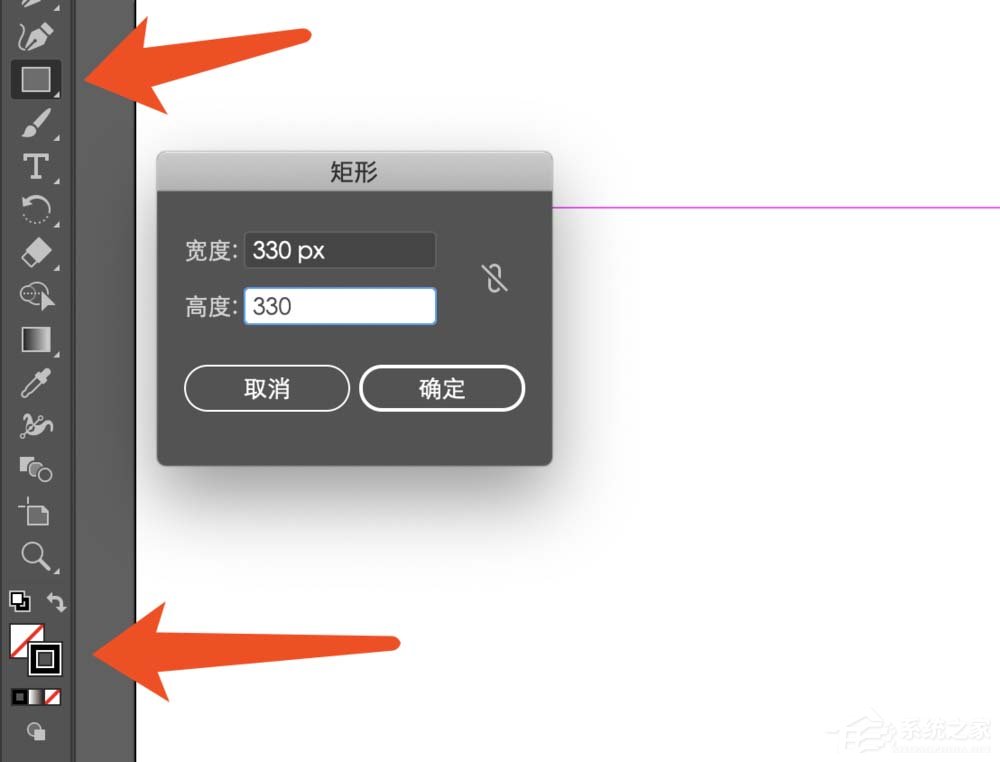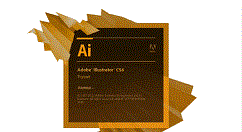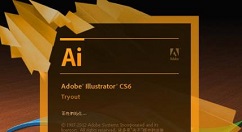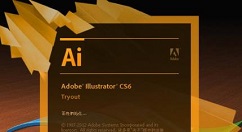使用AI绘画出绿色短信信息图标的具体操作方法
时间:2020-08-05 11:36:01
编辑:tintin
想知道使用AI是如如何绘画出绿色短信信息图标的吗?那就跟随小编一同去下文看看使用AI绘画出绿色短信信息图标的具体操作方法。

1、打开ai软件,选中【矩形工具】,按住shift键,绘制一个正方形,将该正方形的角向中心的的方向拖动,画出圆角,如图:

2、选中【渐变工具】,按回车键,调出渐变工具面板,选择合适的颜色,渐变角度等,如图


3、选择【椭圆工具】,绘制出一个椭圆;然后选择【钢笔工具】,在椭圆左下角的地方绘制一个角的形状,如图;选择【对象】--【扩展】,将非普通图形转化为普通图形;

4、同时选中椭圆和角图形,找到【路径查找器】--【联集】,椭圆和角图形合并成一个图形

5、向外拖动椭圆和角图形相交的部分,至圆滑即可,如图,尖角部分也稍微拉圆滑一些

6、同时选中背景和椭圆图形,找到【对齐】选中【水平居中对齐】和【垂直居中分布】,让背景和椭圆图形水平垂直居中对齐,如图:信息图标就绘制完成啦!


根据以上为你们分享的使用AI绘画出绿色短信信息图标的具体操作方法,你们是不是都学会绘画的方法啦!
相关推荐
更多-
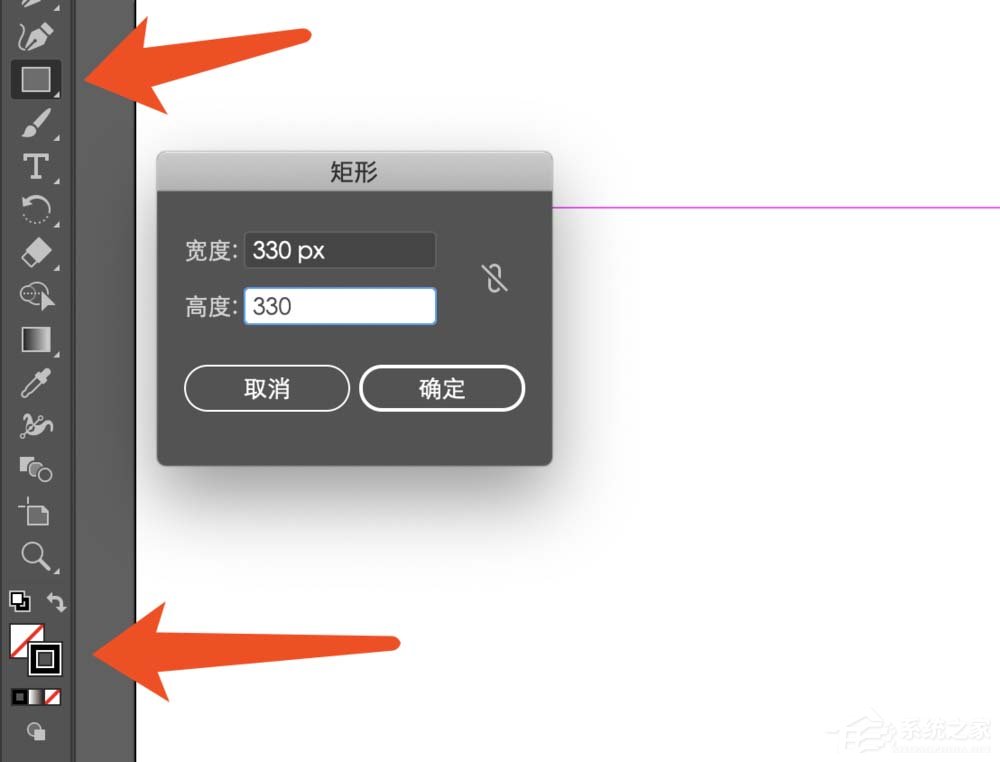
ai怎么制作编辑图标_ai制作编辑图标方法步骤介绍
2023-04-26
-
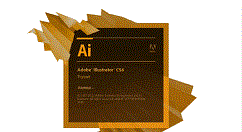
Ai如何制作一个禁止钓鱼指示牌图标_Ai制作一个禁止钓鱼指示牌图标步骤解析
2022-12-05
-
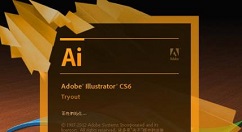
Ai怎么画出一个小人洗脸图标_Ai画出一个小人洗脸图标方法分享
2023-04-27
-
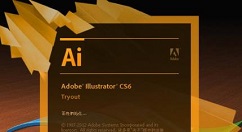
AI如何使用视图整体缩放快捷键_AI使用视图整体缩放快捷键步骤分享
2023-04-26
-

ai怎么绘制一个简单铃铛图标_ai绘制一个简单铃铛图标图文详解
2023-04-27
-

ai如何绘制固话素材_ai绘制固话素材步骤详解
2023-05-01
-

ai如何绘画绿色对号_ai绘画绿色对号步骤详解
2023-04-27
-

ai如何绘画wifi无线网络标志_ai绘画wifi无线网络标志流程分享
2023-04-27
相关软件
更多CopyRight©2001年-2024年 浙ICP备2024085849号-3
ai7手游帮 All Rights Reserved
意见反馈